ThinkPad_电池使用技巧
笔记本电脑电池的正确使用方法

笔记本电脑电池的正确使用方法
笔记本电脑已经成为我们生活和工作中不可或缺的一部分,而电池作为笔记本电脑的重要组成部分,正确的使用和保养对于延长电池寿命、提高电脑性能至关重要。
下面,我们将介绍一些关于笔记本电脑电池正确使用的方法,希望能够帮助您更好地使用您的笔记本电脑。
首先,关于新电池的使用。
当您购买一块新的笔记本电脑电池时,建议您在使用之前先将电池完全充电,然后再将其完全放电,重复这个过程三次。
这样做可以帮助激活电池,使其容量达到最佳状态。
其次,关于充电的注意事项。
在使用笔记本电脑时,尽量避免将电池充电至100%然后一直插着充电器使用,这样会对电池造成损害。
建议您将电池充至80%左右,然后拔掉充电器使用,当电池电量降至20%左右时再进行充电。
另外,避免频繁充放电,这样会加速电池的老化。
再次,关于环境温度的影响。
电池对环境温度非常敏感,过高或过低的温度都会影响电池的性能和寿命。
因此,尽量避免让电池长时间处于高温或低温环境中,尤其是在夏季高温天气中,不要将笔记本电脑暴露在阳光下或者放在高温的环境中使用。
最后,关于长期存放的建议。
如果您有一块备用的电池或者长时间不使用笔记本电脑,建议您将电池充至50%左右的电量,然后将其取出并存放在干燥通风的地方,每隔一段时间将电池充至50%左右再放回原位。
这样可以避免长时间不使用导致电池自身的损耗和老化。
总之,正确使用和保养笔记本电脑电池对于延长电池寿命、提高电脑性能至关重要。
希望以上方法能够帮助您更好地使用和保养您的笔记本电脑电池,让您的电脑始终保持良好的状态。
ThinkPad笔记本电池使用方法
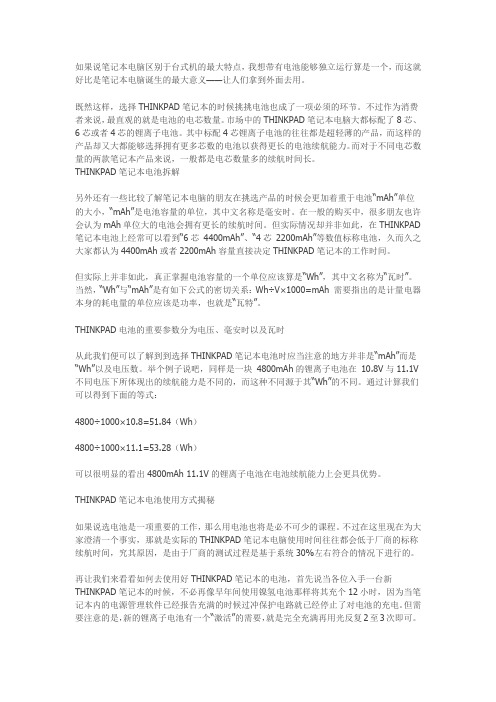
如果说笔记本电脑区别于台式机的最大特点,我想带有电池能够独立运行算是一个,而这就好比是笔记本电脑诞生的最大意义——让人们拿到外面去用。
既然这样,选择THINKPAD笔记本的时候挑挑电池也成了一项必须的环节。
不过作为消费者来说,最直观的就是电池的电芯数量。
市场中的THINKPAD笔记本电脑大都标配了8芯、6芯或者4芯的锂离子电池。
其中标配4芯锂离子电池的往往都是超轻薄的产品,而这样的产品却又大都能够选择拥有更多芯数的电池以获得更长的电池续航能力。
而对于不同电芯数量的两款笔记本产品来说,一般都是电芯数量多的续航时间长。
THINKPAD笔记本电池拆解另外还有一些比较了解笔记本电脑的朋友在挑选产品的时候会更加着重于电池“mAh”单位的大小,“mAh”是电池容量的单位,其中文名称是毫安时。
在一般的购买中,很多朋友也许会认为mAh单位大的电池会拥有更长的续航时间。
但实际情况却并非如此,在THINKPAD 笔记本电池上经常可以看到“6芯4400mA h”、“4芯2200mAh”等数值标称电池,久而久之大家都认为4400mAh或者2200mAh容量直接决定THINKPAD笔记本的工作时间。
但实际上并非如此,真正掌握电池容量的一个单位应该算是“Wh”,其中文名称为“瓦时”。
当然,“Wh”与“mAh”是有如下公式的密切关系:Wh÷V×1000=mAh 需要指出的是计量电器本身的耗电量的单位应该是功率,也就是“瓦特”。
THINKPAD电池的重要参数分为电压、毫安时以及瓦时从此我们便可以了解到到选择THINKPAD笔记本电池时应当注意的地方并非是“mAh”而是“Wh”以及电压数。
举个例子说吧,同样是一块4800mAh的锂离子电池在10.8V与11.1V 不同电压下所体现出的续航能力是不同的,而这种不同源于其“Wh”的不同。
通过计算我们可以得到下面的等式:4800÷1000×10.8=51.84(Wh)4800÷1000×11.1=53.28(Wh)可以很明显的看出4800mAh 11.1V的锂离子电池在电池续航能力上会更具优势。
THINKPAD笔记本电脑电池使用技巧
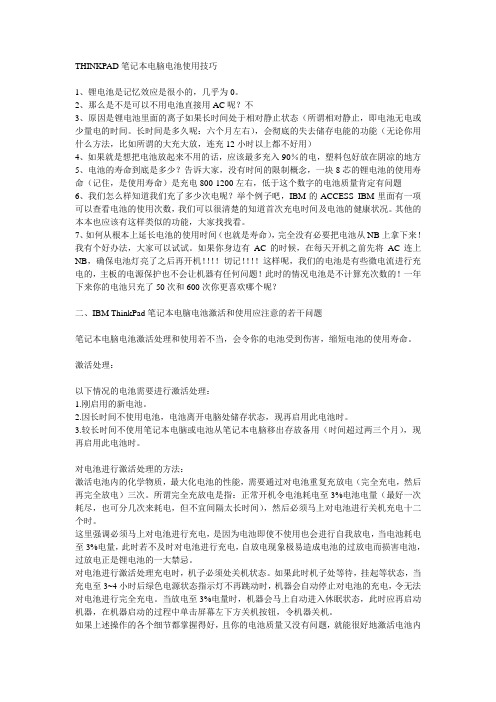
THINKPAD笔记本电脑电池使用技巧1、锂电池是记忆效应是很小的,几乎为0。
2、那么是不是可以不用电池直接用AC呢?不3、原因是锂电池里面的离子如果长时间处于相对静止状态(所谓相对静止,即电池无电或少量电的时间。
长时间是多久呢:六个月左右),会彻底的失去储存电能的功能(无论你用什么方法,比如所谓的大充大放,连充12小时以上都不好用)4、如果就是想把电池放起来不用的话,应该最多充入90%的电,塑料包好放在阴凉的地方5、电池的寿命到底是多少?告诉大家,没有时间的限制概念,一块8芯的锂电池的使用寿命(记住,是使用寿命)是充电800-1200左右,低于这个数字的电池质量肯定有问题6、我们怎么样知道我们充了多少次电呢?举个例子吧,IBM的ACCESS IBM里面有一项可以查看电池的使用次数,我们可以很清楚的知道首次充电时间及电池的健康状况。
其他的本本也应该有这样类似的功能,大家找找看。
7、如何从根本上延长电池的使用时间(也就是寿命),完全没有必要把电池从NB上拿下来!我有个好办法,大家可以试试。
如果你身边有AC的时候,在每天开机之前先将AC连上NB,确保电池灯亮了之后再开机!!!!切记!!!!这样呢,我们的电池是有些微电流进行充电的,主板的电源保护也不会让机器有任何问题!此时的情况电池是不计算充次数的!一年下来你的电池只充了50次和600次你更喜欢哪个呢?二、IBM ThinkPad笔记本电脑电池激活和使用应注意的若干问题笔记本电脑电池激活处理和使用若不当,会令你的电池受到伤害,缩短电池的使用寿命。
激活处理:以下情况的电池需要进行激活处理:1.刚启用的新电池。
2.因长时间不使用电池,电池离开电脑处储存状态,现再启用此电池时。
3.较长时间不使用笔记本电脑或电池从笔记本电脑移出存放备用(时间超过两三个月),现再启用此电池时。
对电池进行激活处理的方法:激活电池内的化学物质,最大化电池的性能,需要通过对电池重复充放电(完全充电,然后再完全放电)三次。
笔记本电脑的电池使用指南

笔记本电脑的电池使用指南随着科技的不断发展,笔记本电脑已经成为我们日常生活中不可或缺的工具。
而电池则是笔记本电脑的重要组成部分,它决定了我们能够在何时何地使用电脑。
然而,很多人对于如何正确使用笔记本电脑的电池却知之甚少。
在本文中,我将为大家提供一份电池使用指南,帮助大家更好地管理电池,延长电池寿命。
1. 了解你的电池首先,我们需要了解笔记本电脑的电池类型。
目前市面上常见的电池类型有锂离子电池和镍氢电池。
锂离子电池具有更高的能量密度和更长的寿命,而镍氢电池则更便宜。
大多数笔记本电脑都采用锂离子电池,因此我们的电池使用指南将主要针对这种类型的电池。
2. 避免频繁充放电许多人认为,频繁充放电可以延长电池寿命,但事实上,这种做法并不科学。
锂离子电池没有所谓的“记忆效应”,因此不需要完全放电再充电。
相反,频繁充放电反而会加速电池的老化。
所以,我们应该尽量保持电池在20%至80%的电量范围内使用,避免过度充电或过度放电。
3. 避免高温和低温环境电池的寿命与环境温度密切相关。
过高或过低的温度都会对电池的性能和寿命产生负面影响。
因此,在使用笔记本电脑时,我们应该尽量避免将其暴露在极端温度下,如阳光直射的地方或者冷冻库中。
此外,长时间使用电脑时,应保持通风良好的环境,避免电脑过热。
4. 适当使用电源管理功能现代笔记本电脑通常都配备了电源管理功能,可以帮助我们更好地管理电池。
我们可以根据需要调整电源选项,如将屏幕亮度调低、关闭无线网络或蓝牙等。
此外,可以设置电脑进入睡眠或待机模式的时间,以节省电池能量。
5. 定期校准电池电池的电量显示并不总是准确的,随着时间的推移,可能会出现偏差。
为了确保电池电量显示的准确性,我们可以定期对电池进行校准。
具体操作方法可以参考电脑的用户手册或者在网上搜索相关信息。
6. 不使用时储存电池如果你有一段时间不需要使用笔记本电脑,我们建议将电池取出并储存在干燥、阴凉的地方。
在长时间不使用电池时,电池的自然放电速度较慢,可以延长电池的寿命。
笔记本电池的正确使用方法
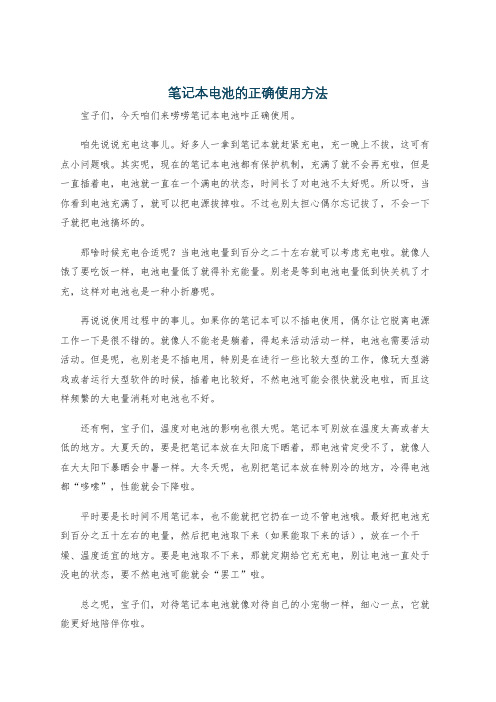
笔记本电池的正确使用方法宝子们,今天咱们来唠唠笔记本电池咋正确使用。
咱先说说充电这事儿。
好多人一拿到笔记本就赶紧充电,充一晚上不拔,这可有点小问题哦。
其实呢,现在的笔记本电池都有保护机制,充满了就不会再充啦,但是一直插着电,电池就一直在一个满电的状态,时间长了对电池不太好呢。
所以呀,当你看到电池充满了,就可以把电源拔掉啦。
不过也别太担心偶尔忘记拔了,不会一下子就把电池搞坏的。
那啥时候充电合适呢?当电池电量到百分之二十左右就可以考虑充电啦。
就像人饿了要吃饭一样,电池电量低了就得补充能量。
别老是等到电池电量低到快关机了才充,这样对电池也是一种小折磨呢。
再说说使用过程中的事儿。
如果你的笔记本可以不插电使用,偶尔让它脱离电源工作一下是很不错的。
就像人不能老是躺着,得起来活动活动一样,电池也需要活动活动。
但是呢,也别老是不插电用,特别是在进行一些比较大型的工作,像玩大型游戏或者运行大型软件的时候,插着电比较好,不然电池可能会很快就没电啦,而且这样频繁的大电量消耗对电池也不好。
还有啊,宝子们,温度对电池的影响也很大呢。
笔记本可别放在温度太高或者太低的地方。
大夏天的,要是把笔记本放在太阳底下晒着,那电池肯定受不了,就像人在大太阳下暴晒会中暑一样。
大冬天呢,也别把笔记本放在特别冷的地方,冷得电池都“哆嗦”,性能就会下降啦。
平时要是长时间不用笔记本,也不能就把它扔在一边不管电池哦。
最好把电池充到百分之五十左右的电量,然后把电池取下来(如果能取下来的话),放在一个干燥、温度适宜的地方。
要是电池取不下来,那就定期给它充充电,别让电池一直处于没电的状态,要不然电池可能就会“罢工”啦。
总之呢,宝子们,对待笔记本电池就像对待自己的小宠物一样,细心一点,它就能更好地陪伴你啦。
笔记本电池的正确使用方法

校正。
完!谢谢观赏,转载请注明出处!
AG亚游 /AG850COM
一、新买笔记本不需要激活,也不需要前三次的充电12 小时深充深放,这主要是锂电池的原理和特性决定的。 电池设计有电量保护,不可能将电量完全用完,
当然也不可能过度充电。
二、笔记本电池的寿命受周围环境的影响很大,最好将电脑 放置在25度到40度之间的环境里。如果要长时间放置电池, 应
该放置在干燥低温环境中,并使电池剩余电量达到一半 左右,一般每隔一个月左右拿出来充充电,使用一次就 行。 三、电池容量不是越大越好。一般情况下
四、电压不正常也会损伤电脑。高压或者低压都会损伤电池, 所
以建议使用原配的笔记本电源适配器。另外锂电池适合 浅充浅放,这样才能尽量降低电。而深冲深放有害锂离
子电池会对锂离子电池的正负极造成永久的损坏。不过 偶尔一次深充深放可以校正电池所显示的电量数据,不 过校正次数越多,对电池伤害越大,所以尽量少做
容量越大的电池使用寿命越短。电池循环使用寿命是有 限的,通常都是几百次而已。但并非充电次数,而是指 完全放电次数,也就是说当二手笔记本插上电池盒
外接电源时,剩余电量为95%时,电池会充一次电到 100%,这不算充一次电,要这样20次,加起来完全放了 100%的电,充满之后才算一个完整的周
期。所以将笔记本电池中的电量完全用完再充电的做法是不 正确的,还会损害到电池。
ThinkPad -- 如何高效率地使用电池
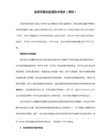
要启用等待模式、挂起模式或休眠模式,按如下方法操作:
Standby (等待) 快捷键Fn+F3,或在ThinkPad Configuration程序中设置等待时间
Suspend (挂起) 快捷键Fn+F4;合上LCD;在ThinkPad Configuration程序中设置挂起时间;在电池计量器程序中点击挂起图标;或在ThinkPad 760或765机型,键盘抬起或打开时也会进入挂起
新电池
当您购买到一块新电池时,可能会发现电池容量为0%。这可能是因为电池在仓库中储存了一段时间,但不必担心,这并不会影响电池的质量。如果电池容量为0%,那么您需要将电池连续充电12个小时,且重复上述充电操作3次,以“唤醒”电池。如果新电池 在连续充电12小时,或重复充电3次后,依然不能够被充电,那么这块新电池可能需要更换。
光驱的使用注意事项
Windows 95系统中,Windows 95的通用光盘驱动器会每隔3秒钟会访问一次光驱,查看光驱中是否有光盘。此功能的存在,使得即使系统在一段时间内没有操作,ThinkPad系统也不会进入挂起状态。
要停用这个自动监测功能,且启用挂起时间功能,按如下步骤操作:
1. 点击“我的电脑”;
IBM Microelectronics 2.4/9.6 Data/FAX modem
IBM Microelectronics 14.4/14.4 Data/FAX modem
IBM Wireless Modem for ARDIS
IBM Wireless Modem for Mobitex
电源管理设置
这部分描述如何更有效率地使用电池。这些方法适用于ThinkPad 365X/XD,380,560,600,760,765D/L和770机型。
笔记本电脑电池使用技巧

笔记本电脑电池使用技巧笔记本电脑电池使用技巧导语:如何保养笔记本电脑电池?笔记本电脑电池如何使用?下面是小编为您收集整理的资料,希望对您有所帮助。
一、新电池的激活刚买的新电池都有3%的余电,不需要对电池进行10几个小时的充电来激活电池活性,按照正常的充放电方式进行激活即可。
电池的激活是指电池内锂离子电池芯化学物质的激活,其实这个工作已经在电池芯生产工厂内完成了。
电池芯组装成笔记本电池后要经过数次测试,至此,锂离子电池芯已经完全激活。
笔记本电池要出厂腰带少量的'电量,而不是满电或完全无电。
这与锂离子电池的自身特性有关。
锂离子在高温和充电时老化最快,而10%的电量可以低温储存10年不影响性能。
同样如果电量过低就会导致过度放电,会影响电池的使用寿命。
所以新的笔记本电脑电池只有3%—10%的电量,这是锂离子电池最佳的存放电量。
笔记本厂商都会建议让新电池充电10小时以上,主要原因就是笔记本厂商考虑到新用户在使用时,如果笔记本电脑不进行任何操作可能2—3小时就可以充满电池;如果笔记本电脑一直在全负荷工作,就可能需要5小时以上,而最长也不会超过10小时,综合考虑,所以选用了最长的充电时间,其实这项建议还隐含笔记本电池首次使用一定要充足的含义。
二、如何正确充电既不能让电池的电量每次都全部用完,是笔记本电脑自动关机后在充满,也不能随意充电,用的时候想冲就冲。
一般是当电池用到电脑提示需要充电时在进行充电,一般设置为剩下3%电量时提示。
不管笔记本电脑使用了锂离子电池还是镍氢电池,这些电池都是具有记忆效应的。
镍氢电池的记忆效应较为明显,锂离子电池同样也会有记忆效应,只是很轻微。
既然电池具有记忆效应,那就应该尽量做到满充满放,但也不必用到电脑自动关机,剩余电量低于3%时充电就行,这样还可以避免万一笔记本电池不能及时充电或长时间放置,过度放电影响寿命。
三、外接电源时是否拔下电池根据笔记本电脑的电池管理性能而定,如果笔记本电脑有电池保护技术,能够设置充电时的电量,可以不拆下电池,但要注意电池的散热情况。
笔记本电脑电池充电的使用技巧

1.激活新电池厂商通用的做法是新笔记本在第一次开机时电池应带有3%的电量,此时,应该先不使用外接电源,而是把电池里的余电用尽,直至关机,然后再用外接电源充电。
然后还要把电池的电量用尽后再充,充电时间一定要超过12小时,反复做三次,以便激活电池。
2.尽量减少使用电池的次数电池的充放电次数直接关系到寿命,每充一次,电池就向退役前进了一步。
建议大家尽量使用外接电源,使用外接电源时应将电池取下。
如果经常在一天中多次插拔电源,且笔记本电脑装有电池,对电池的损坏更大。
因为每次外接电源接入就相当于给电池充电一次,电池自然就折寿了。
3.电量用尽后再充电和避免充电时间过长不管笔记本使用锂电还是镍氢电,一定要将电量用尽后再充(电量低于1%),这是避免记忆效应的最好方法。
锂电同样会有记忆效应,只是它的记忆效应比镍氢小一些罢了,只到电池的电量完全/使用完之后才给它充电。
部分的充、放电可能导致电池里面各电芯的化学性能不一致,因而电池性能会退降。
建议每隔几个月对电池进行一次深度放电以优化电池的性能。
具体做法就是用电池供电,一直使用到电池容量为0%(这时系统会自动进入休眠或待机状态,根据BIOS中设置不同)。
然后接上交流充电器一直充满到100%为止。
电池经过长时间的存放,而电池都有一个自然的放电过程,已经自然放电完了,这并不影响电池的容量。
第一次充电时,你应该连续地把电池充电到12个小时,并且循环地完全充、放电三次(参阅电池保养一节)以完全地唤醒新电池,如果这块电池被存放了几个月没有使用,建议也对它进行三次完全的充、放电。
如果一块电池经连续12个小时之后或三次循环充放电之后仍然不能充电,这块电池就不能使用需要更换了。
目前笔记本电脑均使用了锂离子电池来作为其动力来源,对于一台没有配备电池的笔记本来说,笔记本已经完全失去了其自身的意义,与一台移动PC并无二样,所以说笔记本电脑的电池就是为笔记本电脑定性的非常重要的部件。
避免在高温环境下使用锂电池,专家研究,高温状态下会加速锂电池的老化过程,并且同样的不要在极端的低温环境下使用。
ThinkPad电池保养技巧

原理:
经常将电池充电至100%会加快电池老化(参见ThinkPad自带的Power Manager软件中电池维护功能的说明),因此在日常使用中需要注意以下几点:
1、平时电池电量保持在95%以下
2、避免在95%以上反复充放
3、充电前尽量用完
3、将充电阀值设置为“定制”,“低于以下值时开始充电20%,处于以下值时停止充电100%”(2010年集采的R400大电池20%电量大概能使用50分钟左右,可按平时电池使用习惯,根据希望电池坚持的最短时间设置开始充电的比例),然后确定配置。
效果:
当电池电量在20%-100%之间时,即使插上交流电源也不会对电池进行充电,以达到保护电池的效果
2、有时在充电过程中、未充满的情况下需要拔出电源,再次插上后不会进行充电,达不到满充的效果,可以设置为“始终完全充电”后重新接入电源,充满后再把设置改回来
3、充满后可以将电池放掉一些,使电池容量降低到95%左右,不要长时间保持在100%
4、有时Power Manager会出现BUG,起不到限制充电的作用,重新设置一下即可
其它注意事项及技巧:
1、新版Power Manager可以从BIOS层面控制充电策略(也有可能是新型号ThinkPad),即在电脑关机的时候也可以保证电量稳定;老型号的ThinkPad(比如T43)只能在Power Manager运行及关机后电源未拔出的情况下保持电量稳定,关机状态下插入交流电源会对电池进行充电,因此老型号在开机过程中不建议插入电源,等Power Manager程序启动后再插入电源,避免电池反复充放
4、每次充电都充满
工具:ThinkPad自带的Power Manager软件
方法:
笔记本电池使用技巧
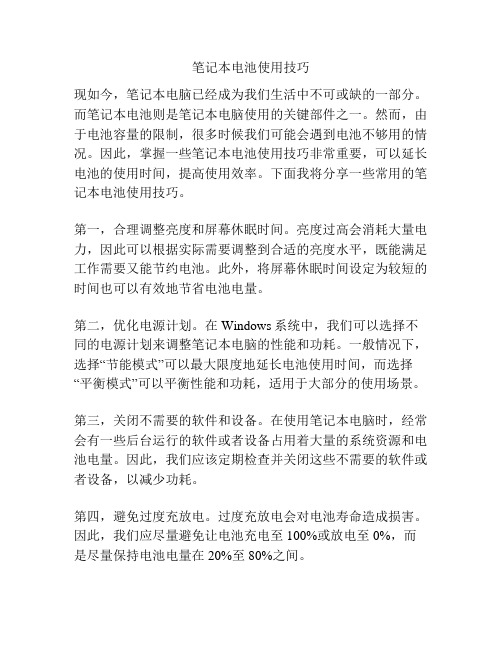
笔记本电池使用技巧现如今,笔记本电脑已经成为我们生活中不可或缺的一部分。
而笔记本电池则是笔记本电脑使用的关键部件之一。
然而,由于电池容量的限制,很多时候我们可能会遇到电池不够用的情况。
因此,掌握一些笔记本电池使用技巧非常重要,可以延长电池的使用时间,提高使用效率。
下面我将分享一些常用的笔记本电池使用技巧。
第一,合理调整亮度和屏幕休眠时间。
亮度过高会消耗大量电力,因此可以根据实际需要调整到合适的亮度水平,既能满足工作需要又能节约电池。
此外,将屏幕休眠时间设定为较短的时间也可以有效地节省电池电量。
第二,优化电源计划。
在Windows系统中,我们可以选择不同的电源计划来调整笔记本电脑的性能和功耗。
一般情况下,选择“节能模式”可以最大限度地延长电池使用时间,而选择“平衡模式”可以平衡性能和功耗,适用于大部分的使用场景。
第三,关闭不需要的软件和设备。
在使用笔记本电脑时,经常会有一些后台运行的软件或者设备占用着大量的系统资源和电池电量。
因此,我们应该定期检查并关闭这些不需要的软件或者设备,以减少功耗。
第四,避免过度充放电。
过度充放电会对电池寿命造成损害。
因此,我们应尽量避免让电池充电至100%或放电至0%,而是尽量保持电池电量在20%至80%之间。
第五,定期进行电池健康检测。
对于长时间使用的笔记本电脑,电池寿命会逐渐衰减。
因此,我们可以定期使用电池健康检测工具来检查电池的健康状况,并根据检测结果采取相应的措施,例如更换电池或者调整使用方法。
总之,对于我们来说,合理使用笔记本电池非常重要。
通过以上的一些使用技巧,我们可以延长电池的使用时间,提高使用效率,避免电池过度损耗,延长电池的使用寿命。
希望大家能够养成良好的使用习惯,让笔记本电池发挥最大的功效。
ThinkPad_电源设置技巧
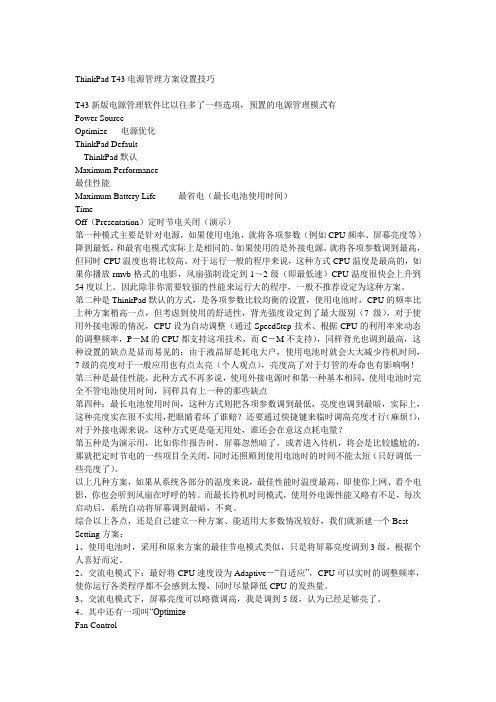
ThinkPad T43电源管理方案设置技巧T43新版电源管理软件比以往多了一些选项,预置的电源管理模式有Power SourceOptimize 电源优化ThinkPad DefaultThinkPad默认Maximum Performance最佳性能Maximum Battery Life 最省电(最长电池使用时间)TimeOff(Presentation)定时节电关闭(演示)第一种模式主要是针对电源,如果使用电池,就将各项参数(例如CPU频率、屏幕亮度等)降到最低,和最省电模式实际上是相同的。
如果使用的是外接电源,就将各项参数调到最高,但同时CPU温度也将比较高。
对于运行一般的程序来说,这种方式CPU温度是最高的,如果你播放rmvb格式的电影,风扇强制设定到1~2级(即最低速)CPU温度很快会上升到54度以上。
因此除非你需要较强的性能来运行大的程序,一般不推荐设定为这种方案。
第二种是ThinkPad默认的方式,是各项参数比较均衡的设置,使用电池时,CPU的频率比上种方案稍高一点,但考虑到使用的舒适性,背光强度设定到了最大级别(7级),对于使用外接电源的情况,CPU设为自动调整(通过SpeedStep技术、根据CPU的利用率来动态的调整频率,P-M的CPU都支持这项技术,而C-M不支持),同样背光也调到最高,这种设置的缺点是显而易见的:由于液晶屏是耗电大户,使用电池时就会大大减少待机时间,7级的亮度对于一般应用也有点太亮(个人观点),亮度高了对于灯管的寿命也有影响啊!第三种是最佳性能,此种方式不再多说,使用外接电源时和第一种基本相同,使用电池时完全不管电池使用时间,同样具有上一种的那些缺点第四种:最长电池使用时间,这种方式则把各项参数调到最低,亮度也调到最暗,实际上,这种亮度实在很不实用,把眼睛看坏了谁赔?还要通过快捷键来临时调高亮度才行(麻烦!),对于外接电源来说,这种方式更是毫无用处,谁还会在意这点耗电量?第五种是为演示用,比如你作报告时,屏幕忽然暗了,或者进入待机,将会是比较尴尬的,那就把定时节电的一些项目全关闭,同时还照顾到使用电池时的时间不能太短(只好调低一些亮度了)。
ThinkPad_电源设置技巧.
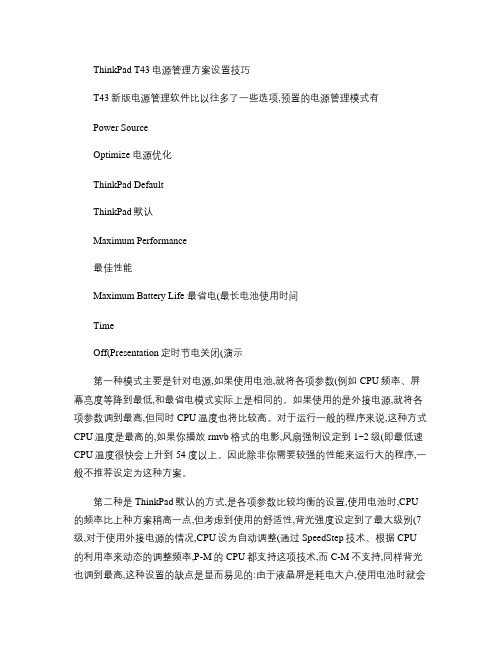
ThinkPad T43电源管理方案设置技巧T43新版电源管理软件比以往多了一些选项,预置的电源管理模式有Power SourceOptimize 电源优化ThinkPad DefaultThinkPad默认Maximum Performance最佳性能Maximum Battery Life 最省电(最长电池使用时间TimeOff(Presentation定时节电关闭(演示第一种模式主要是针对电源,如果使用电池,就将各项参数(例如CPU频率、屏幕亮度等降到最低,和最省电模式实际上是相同的。
如果使用的是外接电源,就将各项参数调到最高,但同时CPU温度也将比较高。
对于运行一般的程序来说,这种方式CPU温度是最高的,如果你播放rmvb格式的电影,风扇强制设定到1~2级(即最低速CPU温度很快会上升到54度以上。
因此除非你需要较强的性能来运行大的程序,一般不推荐设定为这种方案。
第二种是ThinkPad默认的方式,是各项参数比较均衡的设置,使用电池时,CPU 的频率比上种方案稍高一点,但考虑到使用的舒适性,背光强度设定到了最大级别(7级,对于使用外接电源的情况,CPU设为自动调整(通过SpeedStep技术、根据CPU 的利用率来动态的调整频率,P-M的CPU都支持这项技术,而C-M不支持,同样背光也调到最高,这种设置的缺点是显而易见的:由于液晶屏是耗电大户,使用电池时就会大大减少待机时间, 7级的亮度对于一般应用也有点太亮(个人观点,亮度高了对于灯管的寿命也有影响啊!第三种是最佳性能,此种方式不再多说,使用外接电源时和第一种基本相同,使用电池时完全不管电池使用时间,同样具有上一种的那些缺点第四种:最长电池使用时间,这种方式则把各项参数调到最低,亮度也调到最暗,实际上,这种亮度实在很不实用,把眼睛看坏了谁赔?还要通过快捷键来临时调高亮度才行(麻烦!,对于外接电源来说,这种方式更是毫无用处,谁还会在意这点耗电量?第五种是为演示用,比如你作报告时,屏幕忽然暗了,或者进入待机,将会是比较尴尬的,那就把定时节电的一些项目全关闭,同时还照顾到使用电池时的时间不能太短(只好调低一些亮度了。
联想笔记本电池的正确使用及保养

联想笔记本电池的使用及保养目录一、电池续航时间二、电池激活三、电池剩余电量查看四、电池初始化五、电池的日常保养电池续航时间电池的使用时间与用户的使用有很大关系。
在液晶屏亮度适中,没有开启大型应用软件如3D游戏、高清电影,磁盘没有频繁读写,没有使用无线网卡或光驱的情况下,对于4800mAH的电池,它的续航时间大概是2小时左右。
电池的激活新购买的笔记本,电池内可能只有很少的残余电量,请按如下步骤操作,以激活电池。
第一步:在第一次使用笔记本时,不接电源适配器,将电池电量耗光。
第二步:接上笔记本电源适配器,将笔记本电池进行长时间不间断充电。
注意:1、在关机状态下充电,充电时间要大于5小时;在开机状态充电,充电时间要大于8小时。
2、在充电过程中请不要拔下外接电源。
3、请勿随意使用非本机专用的电池。
第三步:电池充满电后,就可以使用了。
前三次使用时要将电池的电量全部使用完再进行充电,而且不能低于首次充电时间,以保证电池最大限度的被激活和有效使用时间。
上述过程称为激活电池。
经过三次的完全充放电后,电池就可以正常使用了。
电池剩余电量查看当您使用电池供电时,采用以下2种方法查看电池状态(VISTA 操作系统为例):方法一、鼠标左键单击Windows任务栏右下角的电池图标(没有外接电源时才会出现)时,将弹出电池指示器,显示电池中的剩余电量和计算机使用的电源计划。
方法二、将鼠标悬停在Windows任务栏右下角的电池图标(没有外接电源时才会出现)上,Windows会自动显示电池剩余电量的百分比以及当前电源计划。
电池初始化笔记本电池经过长时间使用后,电池的实际放电时间会比原先的放电时间减少许多,这是锂离子电池的记忆效应造成的。
您可以对电池进行初始化来去除记忆效应。
初始化是指将电池充满电后,把电放尽,并再次充满的过程。
请按照以下步骤来完成一次初始化:第一步、请确定电脑处于关机状态,然后接上外接电源充电。
第二步、充满电之后再开机。
联想笔记本电池的正确使用及保养

联想笔记本电池的使用及保养目录一、电池续航时间二、电池激活三、电池剩余电量查看四、电池初始化五、电池的日常保养电池续航时间电池的使用时间与用户的使用有很大关系。
在液晶屏亮度适中,没有开启大型应用软件如3D游戏、高清电影,磁盘没有频繁读写,没有使用无线网卡或光驱的情况下,对于4800mAH的电池,它的续航时间大概是2小时左右。
电池的激活新购买的笔记本,电池内可能只有很少的残余电量,请按如下步骤操作,以激活电池。
第一步:在第一次使用笔记本时,不接电源适配器,将电池电量耗光。
第二步:接上笔记本电源适配器,将笔记本电池进行长时间不间断充电。
注意:1、在关机状态下充电,充电时间要大于5小时;在开机状态充电,充电时间要大于8小时。
2、在充电过程中请不要拔下外接电源。
3、请勿随意使用非本机专用的电池。
第三步:电池充满电后,就可以使用了。
前三次使用时要将电池的电量全部使用完再进行充电,而且不能低于首次充电时间,以保证电池最大限度的被激活和有效使用时间。
上述过程称为激活电池。
经过三次的完全充放电后,电池就可以正常使用了。
电池剩余电量查看当您使用电池供电时,采用以下2种方法查看电池状态(VISTA 操作系统为例):方法一、鼠标左键单击Windows任务栏右下角的电池图标(没有外接电源时才会出现)时,将弹出电池指示器,显示电池中的剩余电量和计算机使用的电源计划。
方法二、将鼠标悬停在Windows任务栏右下角的电池图标(没有外接电源时才会出现)上,Windows会自动显示电池剩余电量的百分比以及当前电源计划。
电池初始化笔记本电池经过长时间使用后,电池的实际放电时间会比原先的放电时间减少许多,这是锂离子电池的记忆效应造成的。
您可以对电池进行初始化来去除记忆效应。
初始化是指将电池充满电后,把电放尽,并再次充满的过程。
请按照以下步骤来完成一次初始化:第一步、请确定电脑处于关机状态,然后接上外接电源充电。
第二步、充满电之后再开机。
笔记本新电池第一次使用注意事项

笔记本新电池第一次使用注意事项如今,笔记本电脑已经成为我们生活中不可或缺的电子设备之一。
为了让笔记本电脑的电池寿命更长久,第一次使用新电池时有一些需要注意的事项。
1. 充电时间在使用新电池前,建议先将电池充满电,充电时要根据电池类型要求使用正确的充电器,并避免使用过程中频繁充电。
充电时间通常为 12 小时。
在充电时,将电脑的电源接通,确保电池能够充满电。
2. 极化新电池在使用前需要进行极化,也就是让它完全充放电的过程。
因为电池刚出厂时存在天然保护层,需要通过这个过程来摆脱这层保护层,并使里面的化学物质在浸润溶液的同时进行充放电循环,才能使电池活性化。
3. 温度要注意新电池的温度,在充电和使用时都不能过热。
高温会损害电池的电荷和寿命,因此应尽量避免在高温环境下使用,如直接置于阳光下或在高温的车内长时间使用。
4. 避免过充和过放使用电脑时也要避免电池过充和过放,这会对电池的寿命造成不良影响。
过充会导致电池温度升高,充电器过度工作而不稳定,过放会导致电池无法再充电。
保持电池电量在30% - 70% 之间,可以有效延长电池寿命。
5. 避免震动和撞击电池中的化学物质是一种易燃易爆的物质,使用时应尽量避免震动和撞击,以免引起意外。
6. 逐步使用在电池初次使用时,不要过于频繁地进行充放电,应尽量逐步使用。
每次放电完毕之后可以再次充电,并避免短时间内重复使用。
7. 其他注意事项在使用电池时还要注意保持电池通风,不要将电池置于潮湿的地方。
当电池使用过程中,出现充电异常、温度异常、变形等情况时,应及时停止使用,尽快更换电池。
总之,新电池的使用需要慎重,不要急于马上使用,而是要按照正确的方法进行使用,这样可以延长电池的寿命,也可以保障使用的安全。
如何正确充电和使用笔记本电脑电池
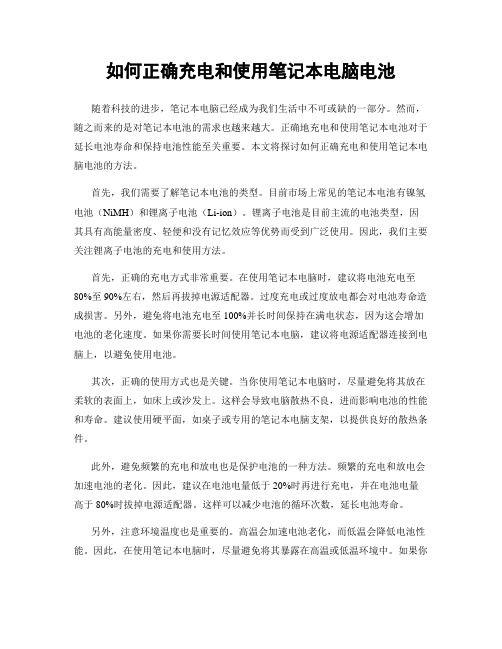
如何正确充电和使用笔记本电脑电池随着科技的进步,笔记本电脑已经成为我们生活中不可或缺的一部分。
然而,随之而来的是对笔记本电池的需求也越来越大。
正确地充电和使用笔记本电池对于延长电池寿命和保持电池性能至关重要。
本文将探讨如何正确充电和使用笔记本电脑电池的方法。
首先,我们需要了解笔记本电池的类型。
目前市场上常见的笔记本电池有镍氢电池(NiMH)和锂离子电池(Li-ion)。
锂离子电池是目前主流的电池类型,因其具有高能量密度、轻便和没有记忆效应等优势而受到广泛使用。
因此,我们主要关注锂离子电池的充电和使用方法。
首先,正确的充电方式非常重要。
在使用笔记本电脑时,建议将电池充电至80%至90%左右,然后再拔掉电源适配器。
过度充电或过度放电都会对电池寿命造成损害。
另外,避免将电池充电至100%并长时间保持在满电状态,因为这会增加电池的老化速度。
如果你需要长时间使用笔记本电脑,建议将电源适配器连接到电脑上,以避免使用电池。
其次,正确的使用方式也是关键。
当你使用笔记本电脑时,尽量避免将其放在柔软的表面上,如床上或沙发上。
这样会导致电脑散热不良,进而影响电池的性能和寿命。
建议使用硬平面,如桌子或专用的笔记本电脑支架,以提供良好的散热条件。
此外,避免频繁的充电和放电也是保护电池的一种方法。
频繁的充电和放电会加速电池的老化。
因此,建议在电池电量低于20%时再进行充电,并在电池电量高于80%时拔掉电源适配器。
这样可以减少电池的循环次数,延长电池寿命。
另外,注意环境温度也是重要的。
高温会加速电池老化,而低温会降低电池性能。
因此,在使用笔记本电脑时,尽量避免将其暴露在高温或低温环境中。
如果你需要在极端温度下使用笔记本电脑,建议先将电池放在室温下恢复到正常温度再使用。
最后,定期校准电池也是保持电池性能的一种方法。
电池校准是指将电池充电至100%,然后完全放电至电脑自动关机。
这样可以使电池的电量显示更准确,并避免电池电量突然下降的情况。
- 1、下载文档前请自行甄别文档内容的完整性,平台不提供额外的编辑、内容补充、找答案等附加服务。
- 2、"仅部分预览"的文档,不可在线预览部分如存在完整性等问题,可反馈申请退款(可完整预览的文档不适用该条件!)。
- 3、如文档侵犯您的权益,请联系客服反馈,我们会尽快为您处理(人工客服工作时间:9:00-18:30)。
正面
商用知行汇 | © 2012 Lenovo
反面
Page 29 of 21
目录
Part 1 前言 Part 2 误区破解
Part 3 认识电池
Part 4 使用技巧 Part 5 电池术语
商用知行汇 | © 2012 Lenovo
商用知行汇 | © 2012 Lenovo Page 33 of 21
到底电池已经充 过多少次呢?
商用知行汇 | © 2012 Lenovo
Page 34 of 21
电源管理器
• 轻松查看电池信息
史上最详细电池信息
商用知行汇 | © 2012 Lenovo Page 35 of 21
ThinkPad原装电池优势
• ThinkPad原装电池
商用知行汇 | © 2012 Lenovo
Page 28 of 21
真假ThinkPad选件区分
区分要素: 联想公司在中国地区出售的所有Think选件都有 标准样式的保修卡(后附图)。除电脑包,电脑锁, 笔 记本小红帽,平板电脑专用笔和挂绳外,所有选件外包装上都有保修卡)。 是否拥有蓝色快车保修服务不能作为辨别联想ThinkPad ThinkCentre选件真伪条件。 联想Think没有所 谓“ OEM“选件。 目前,联想公司在中国没有授权任何公司生产“Thinkpad第三方选件’或者第三方选件 产品. 注明:联想ThinkPad/ThinkCentre 选件、显示器保修卡
Page 13 of 21
常见误区五
误区
为了节约电池的充放次数寿命,如果只用了少量电量时不 要充电,最好用到没电时再充电,免得浪费一次充放寿命。
原因
电池充放电次数是有限,但其计算方式是指完整的完全充电 和完全放电一次为一个周期计算,也就是说从80%充电到 100%,只算是1/5 次而已,每次放电20%再充满要5次才 能算一次充放电寿命。
ThinkPad 电池使用技巧
目录
Part 1 前言 Part 2 误区破解
Part 3 认识电池
Part 4 使用技巧 Part 5 电池术语
商用知行汇 | © 2012 Lenovo
Page 2 of 21
目录
Part 1 前言 Part 2 误区破解
常见 误区
长时间接适配器使用时电池应该取下来;
每次使用后需要尽量完全放电再充电;
为了节约电池充放次数寿命,如果只用了少量电量时不要充电,最好用到没电 时再充电,免得浪费一次充放寿命;
电池经过多次充放后,电量减少,只要用软件修复一下就可以恢复原始容量。
商用知行汇 | © 2012 Lenovo
商用知行汇 | © 2012 Lenovo
Page 16 of 21
长寿电池
• 只要合理使用,电池也能很长寿
使用5年,480次充放 还有近70%容量
商用知行汇 | © 2012 Lenovo
Page 17 of 21
目录
Part 1 前言 Part 2 误区破解
电池充放多次后,可 以用软件修复来恢复 原始容量
商用知行汇 | © 2012 Lenovo
Page 5 of 21
前言---电池开端
1985年,IBM推出 世界上第一台可使 用内置电池的计算 机,成为行业标准。
• 1985年 • IBM PC convertible 5140
电池电量显示不太 准确,怎么办?
商用知行汇 | © 2012 Lenovo
Page 36 of 21
电源管理器
• 电池维护(电池校正)
2-3个月执行一次
商用知行汇 | © 2012 Lenovo Page 37 of 21
开启完整意义上的笔记本电脑时代
从此电池作为笔记本电脑上非常重要的部件之一
商用知行汇 | © 2012 Lenovo
Page 6 of 21
前言---重要的电池
• 从此电脑的使用场合得到极大的延展 但是都离不开电池
太空 天上
室内
室外
地上
商用知行汇 | © 2012 Lenovo Page 7 of 21
Page 9 of 21
常见误区一
误区
新电池第一次必须要充10小时以上才能使用。
原因
现在绝大部分笔记本电脑电池在新电池出厂之前已经 完成激活过程,因此一但充满,多长时间都没区别。
方法
新电池第一次使用时按照日常使用方式充满就行, 没必要特别注意。
商用知行汇 | © 2012 Lenovo
Page 21 of 21
ThinkPad电池分类 按电芯类型分
锂离子电池 锂离子聚合物电池
底座式电池
光驱式电池
混合锂离子电池
商用知行汇 | © 2012 Lenovo
Page 22 of 21
ThinkPad电池分类 按电池容量分
4芯、6芯、8芯、9芯电池
多种容量大小选择
商用知行汇 | © 2012 Lenovo
Page 11 of 21
常见误区三
误区
长时间接适配器使用时电池应该取下来。
原因
新电池出厂前已经激活完成,自己三次充放电循环就相 当于消耗了三次电池充放电的寿命,即使出厂没激活, 在正常使用中也能激活。
方法
拿到新电脑后按日常使用方式使用,不用刻意充放循环。
自放电
充放寿命(次) 放电电流 工作温度 记忆效应 成本
低
一般 大 宽 明显 低
中
长 大 窄 少 低
很低
一般 小 宽 无 高
很低
长 大 宽 无 最高
商用知行汇 | © 2012 Lenovo
Page 19 of 21
认识电池
• 笔记本电脑电池
笔记本电池外壳 保护芯片和控制电路
•针对类型: – 外挂类型电池(光驱电池、底座电池) •注意事项: – 扩展电池易过放电 •原因:电池充放规则 – 先用扩展电池 – 先充主电池 •解决方法: – 扩展电池保留足够电量 – 即时充电
商用知行汇 | © 2012 Lenovo
Page 25 of 21
方法
每使用半年之后可以自带的电池校正功能进行校正一次, 这样可以保证显示的电量和实际电量更为接近。
商用知行汇 | © 2012 Lenovo
Page 15 of 21
正确方法
随用随充
锂电池正确充电方法: –最佳充电方法:随时充电,并可随时停止充电; –充电时机:有条件时尽量插上适配器; –电池校正间隔:3-6个月; –存放办法:保持50%电量,密封后冷藏。
商用知行汇 | © 2012 Lenovo
Page 23 of 21
ThinkPad电池分类 按电池类型分
普通电池
底座式电池
光驱式电池
内置式电池
多种类型选择
商用知行汇 | © 2012 Lenovo
Page 24 of 21
特别注意事项:
Page 30 of 21
这些情况怎么办?
?
• • • • •
如何让电脑续航时间更长 怎样根据不同用途调节电脑供电 如何知道电池充电次数 电池显示信息不准确怎么办? 。。。
商用知行汇 | © 2012 Lenovo
Page 31 of 21
电源管理器
• 电源管理器
商用知行汇 | © 2012 Lenovo
Page 12 of 21
常见误区四
误区
每次使用后需要尽量完全放电再充电。
原因
锂电池已经不再有记忆效应问题,不用完全放电后再充, 电池电量处于任何水平都可以充电。
方法
有条件充电时,随用随充就行,不用刻意去注意。
商用知行汇 | © 2012 Lenovo
劣质电池危害
• 兼容电池 • OEM电池 • 高仿电池
续航时间短 寿命短 关键时候没电
商用知行汇 | © 2012 Lenovo
崩溃的不光是电脑
Page 26 of 21
甚至可能 电脑杀手
威胁的不只是电脑的安全
商用知行汇 | © 2012 Lenovo Page 27 of 21
长时间接适配器用时 电池应该取下 如果只用了少量电量 时不要充电,最好用 到没电时再充电,免 得浪费一次充放寿命
电池充放多次后,可 以用软件修复来恢复 原始容量
商用知行汇 | © 2012 Lenovo
Page 4 of 21
前言---真相澄清
新电池正式使用前必 须要彻底充放循环 新电池第一次必须要充 10小时 每次使用后需要尽量 完全放电再充电 长时间接适配器用时 电池应该取下 如果只用了少量电量时不 要充电,最好用到没电时 再充电,免得浪费一次充 放寿命
掌控电池状况 延长续航时间 延长电池寿命 使用方便简单
就像电脑的电源指挥中心
ThinkPad的电源控制中心
商用知行汇 | © 2012 Lenovo
Page 32 of 21
电源管理器
• 不同需要,不同界面
基本版界面
丰简随意
高级版界面
界面直接,使用简单 功能强大,随心设定
Part 3 认电池
Part 4 使用技巧 Part 5 电池术语
商用知行汇 | © 2012 Lenovo
Page 3 of 21
前言---电池的传说
新电池第一次必须要 充10小时
新电池正式使用前必 须要彻底充放循环几 每次使用后需要尽量 完全放电再充电
方法
随意使用,有条件充就充,别太刻意去注意。
商用知行汇 | © 2012 Lenovo
Page 14 of 21
常见误区六
误区
